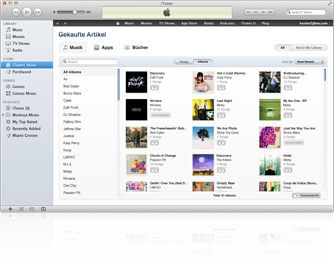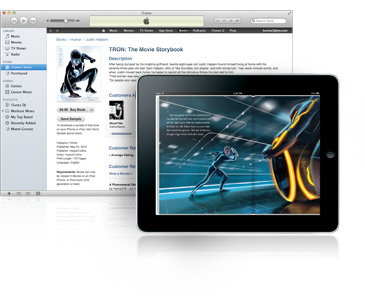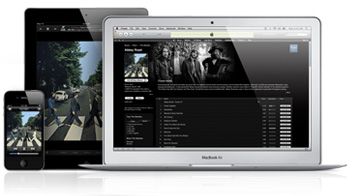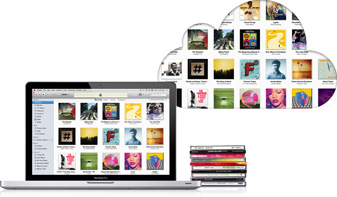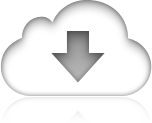-
Stamp Fun
Willkommen bei Stamp Fun! Mit diesem App Sie Briefmarken auf Ihren Fotos machen können setzen! Es gibt über 1.400 Marken in vielen Kategorien. Kategorien sind:...
0.79 €Stamp Fun kaufen
Beschreibung
Willkommen bei Stamp Fun!
Mit diesem App Sie Briefmarken auf Ihren Fotos machen können setzen!
Es gibt über 1.400 Marken in vielen Kategorien.
Kategorien sind:
Balloons, Schmetterlinge, Kerzen, Chats, Schach, Circles, Buntstifte, Dice, Designs, Emoticons, Blumen, Frames, Hearts, Lollypops, Martinis, Musik, Möbel, Gemälde, Zeit, Ruhe, Haustiere, Recycle, Religion, Ribbons, Schädel, Stars, Sport, Reisen, Wetter, Yin Yang, Buchstaben und Zahlen, Symbole und andere.
Sie können Stempel Fotos gespeichert, um Ihr Foto hinzugefügt.Das ursprüngliche Bild wird nicht gelöscht oder überschrieben werden.
Sie können auch die Briefmarken ohne ein Foto.Sie können die Hintergrundfarbe des Bildschirms, um Ihren Stempel aufgesetzt.
Es gibt 2 Sektionen in den App, Stempel und Original Fun Fun Stamp Paint.
Anleitung:
So wählen Sie ein Foto:
Drücken Sie die Taste "Fotos" klicken.Ihre Foto-Bibliothek erscheint, und wählen Sie dann das gewünschte Foto.
So entfernen Sie ein Foto:
Drücken Sie die "BG"-Taste.Dann drücken Sie die "No Photo"-Button.
So ändern Sie die Bild-Eigenschaft display:
Drücken Sie die "BG"-Taste.Dann wählen Sie entweder die "Aspect Fit"-Taste oder die "Aspect Fill"-Taste.
Um eine Hintergrundfarbe anstatt ein Foto:
Drücken Sie die "BG"-Taste.
Dann drücken Sie die Taste für die gewünschte Farbe.
So erstellen Sie eine eigene Farbe, verschieben Sie den Schieberegler, um die Farbe Farbe erstellen möchten.Drücken Sie die Schaltfläche "Fertig", wenn Sie fertig sind.
So fügen Sie einen Rahmen:
Drücken Sie die "Frames"-Taste.
Die Rahmen zur Verfügung erscheint.
Drücken Sie die Taste für den Frame, den Sie verwenden möchten.
So entfernen Sie einen Frame:
Drücken Sie die "Frames"-Taste.Dann drücken Sie die "None"-Taste.
So speichern Sie Ihr Foto:
Drücken Sie die Schaltfläche "Speichern".Fotos werden auf Ihrem Fotoarchiv gespeichert werden.
Hinweis - Die Fotos werden erst auf die Schaltfläche Speichern gespeichert gedrückt wird.
So blenden Sie die Schaltflächen auf dem Bildschirm:
Drücken Sie die Taste "Hide".
Drücken Sie den Button "Anzeigen", um die Tasten wieder zu zeigen.
Zur Rückkehr zum Hauptmenü:
Drücken Sie die Taste "Exit".Hinweis - Die Design-Bereich wird gelöscht, wenn Sie verlassen.
Stamp Fun Paint Anleitung
Zu malen:
Bewegen Sie den Finger auf dem Bildschirm, wo Sie wollen, um zu malen.
So wählen Sie einen Pinsel:
Drücken Sie die "Bürsten"-Taste.Dann drücken Sie die Taste für die gewünschte Kategorie.Dann wählen Sie den Pinsel, den Sie möchten.
So ändern Sie die Größe des Pinsels:
Drücken Sie die "Pinsel"-Taste, dann drücken Sie die "Size"-Taste.Dann wählen Sie die gewünschte Größe.
Zum Ändern der Linienart:
Drücken Sie die "Pinsel"-Taste, dann drücken Sie die "Size"-Taste.Dann drücken Sie die "Line Style 1"-Taste oder die "Line Style 2"-Taste.
Zum Löschen:
Drücken Sie die Taste "Löschen"-Taste.Bewegen Sie den Finger, wo Sie löschen möchten.Drücken Sie die Taste "Löschen" Fertig "-Button, wenn Sie fertig Zeichnung fortzusetzen.
So ändern Sie die Größe der Radierer:
Drücken Sie die Taste "Size"-Taste.Dann wählen Sie die gewünschte Größe.
So löschen Sie den Bildschirm:
Drücken Sie die Schaltfläche "Löschen".
Stamp Fun Originalbetriebsanleitung
So fügen Stempel auf dem Bildschirm:
Drücken Sie die "Briefmarken"-Taste.Dann drücken Sie die Taste für die gewünschte Kategorie, um Briefmarken zu verwenden.
Die Briefmarken zur Verfügung erscheint.
Drücken Sie die Taste für den Stempel die Sie verwenden möchten.
Die Briefmarke wird auf der oberen linken Ecke des Bildschirms aufgenommen werden.(IPAD)
Die Briefmarke wird auf die Mitte des Bildschirms aufgenommen werden.(IPhone)
Um ihn, wo Sie es wollen, verschieben Sie es mit Ihrem Finger.
So verwenden Sie ein Foto ohne Stempel:
Wählen Sie Briefmarken gleiche wie oben.
So wählen Sie die Größe Ihrer Stempel:
Drücken Sie die "Briefmarken"-Taste, dann drücken Sie die "Size"-Taste.Dann wählen Sie die gewünschte Größe.
Hinweis - Wählen Sie Größe, bevor Sie den Stempel.
So löschen Sie den Bildschirm und Stempel ein weiteres Foto:
Drücken Sie die Schaltfläche "Fertig", und drücken Sie dann die "Original"-Taste, um eine klare Design-Bereich zurückzukehren.
Stamp Fun Informationen:
- Hersteller-Webseite:
- PCB Enterprises
- Hilfe & Anleitungen:
- PCB Enterprises
Altersempfehlung
Stamp Fun ist ab 4+ Jahren geeignet.
Stamp Fun enthält kein anstößiges Material.
Voraussetzungen
Kompatibel mit iPhone und iPod touch Erfordert iPhone OS 3.0 oder neuer
Sprachen
Englisch
| Erscheinungsdatum | Versionsnummer |
|---|---|
| 13.09.2009 | 1.0 |
| 19.09.2009 | 1.0 |
| 18.02.2010 | 2.0 |
| 06.03.2010 | 2.1 |
| 09.06.2010 | 2.2 |
| 21.06.2010 | 2.3 |
| 23.06.2010 | 2.3 |
| 09.12.2010 | 2.4 |
| Änderungsdatum | Preis |
|---|---|
| 13.09.2009 | 0,79 € |
| 21.06.2010 | 0.79 € |
| 23.06.2010 | 0.79 € |
- Gaming auf dem Smartphone: Welche...
- Mit Stil und Schutz: Dein iPad...
- Ortsveränderliche Geräte und wie...
- Sicherheit geht vor: Vermeidung von...
- Geld verdienen auf TikTok — geht...
- Arbeitssicherheit: So vermeiden Sie...
- Klassisches Gelegenheitsspiel am Handy
- Hilfreiche Apps, die den Alltag...
- Die beliebtesten Krypto Wallets im...
- Apple Pay vs. PayPal – welcher...